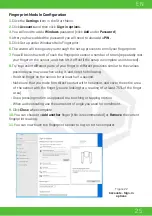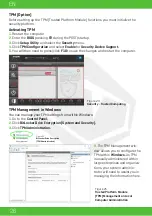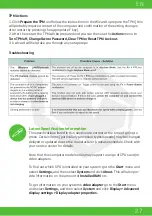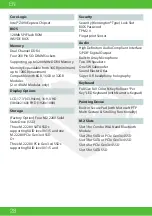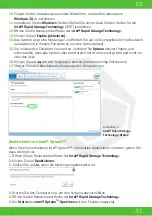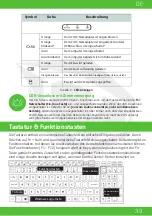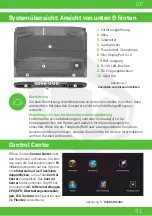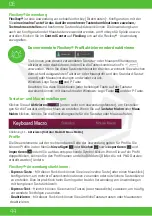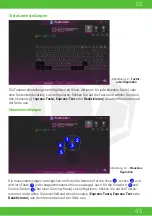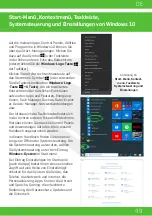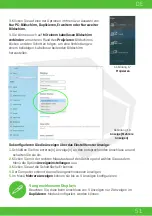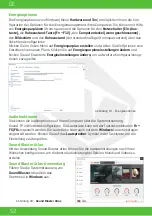DE
37
1.
Starten Sie Ihren Notebook-Computer und drücken Sie
F2,
um in das
BIOS
zu gelangen
und das
Setup Dienstprogramm
aufzurufen.
2.
Wählen Sie das Menü
Advanced
(Erweitert).
3.
Wählen Sie den
SATA-Modus,
drücken Sie die Eingabetaste und wählen Sie
Intel RST
Premium...
und wählen Sie <OK>.
4.
Drücken Sie
F10
für “
Speichern und Beenden
” und wählen Sie <Ja>
5.
Drücken Sie nach dem Neustart des Computers
F2,
um das
BIOS
erneut aufzurufen
und zum
Setup Dienstprogramm
zu gehen.
6.
Gehen Sie zu
Intel® Rapid Storage Technologyy
(im Menü
Advanced (Erweitert)
) und
wählen Sie „
Create RAID Volume
“.
7.
Sie können nun Ihr RAID-Volumen unter Verwendung der installierten SSDs einrichten.
8.
Wählen Sie
Name
und geben Sie einen Namen Ihrer Wahl für Ihr RAID-Volume ein und
wählen Sie <Ja>.
9.
Wählen Sie
RAID-Level,
wählen Sie den gewünschten
RAID-Level
(siehe Tabelle 1) und
drücken Sie die Eingabetaste.
•
RAID 0 (Striping)
•
RAID 1 (Spiegelung)
•
RAID 5 (Parität)
10.
Gehen Sie zu einem der unter
Datenträger auswählen
aufgeführten Datenträger und
wählen Sie einen Datenträgernamen.
11.
Klicken Sie auf
X,
um den gewünschten Datenträger auszuwählen.
12.
Sie sollten zwei oder drei identische SSDs auswählen, um Ihr RAID-Volume zu erstellen.
13.
Wenn Sie
RAID 0 (Striping)
gewählt haben, können Sie die
Strip Size (Stripe-Größe)
an
Ihre Anforderungen anpassen (Es wird empfohlen, die “Strip Size” auf 128 KB
einzustellen).
14.
Wählen Sie
Create Volume (Volumen erstellen)
(stellen Sie sicher, dass Sie Ihre
Datenträger ausgewählt haben).
15.
Das System wird Ihr RAID-Volumen auflisten.
16.
Drücken Sie
F10
für “
Speichern und Beenden
” und wählen Sie <Ja>, beachten Sie
jedoch den Hinweis unten.
•
Vergewissern Sie sich, dass sich das
Windows 10
-Betriebssystem (DVD) im
angeschlossenen DVD-Laufwerk oder auf einem USB-Flash-Laufwerk befindet. Wenn
der Computer hochfährt, wird er automatisch von der
Windows 10
-Betriebssystem-
DVD oder dem USB-Flash-Laufwerk gestartet.
17.
Klicken Sie auf
Weiter > Jetzt installieren,
um mit der Installation des Betriebssystems
wie gewohnt fortzufahren (sehen Sie in Ihrer
Windows
-Dokumentation nach, wenn Sie
Hilfe bei der Installation des
Windows
-Betriebssystems benötigen).
18.
Folgen Sie den Anweisungen auf dem Bildschirm, um das Betriebssystem Windows 10
zu installieren.
19.
Installieren Sie die Windows-Treiber. Stellen Sie sicher, dass Sie den Treiber für die
Intel® Rapid Storage Technology
(IRST) installieren
RAID Setup Procedure
Summary of Contents for SEMRUK S7 V7.1
Page 90: ...TURKEY UAE CYPRUS GERMANY...